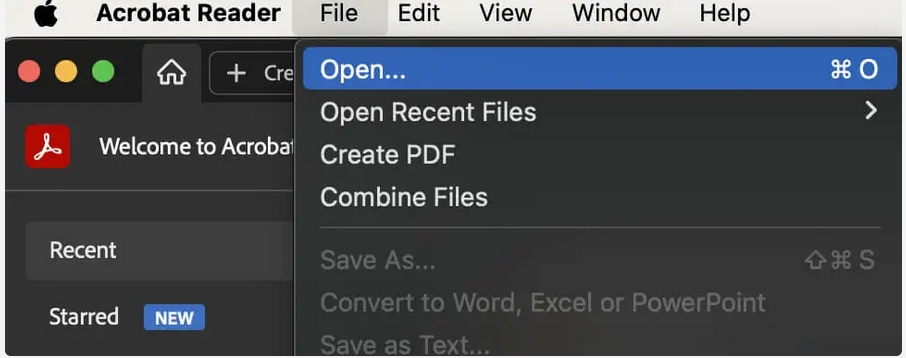تغییر رنگ هایلایت در پی دی اف به شما کمک می کند تا بتوانید محتوای یک فایل PDF را به گونه ای که می خواهید از سایر محتوا متمایز کنید. در این آموزش گویا آی تی با هدف گیری مجموعه نرم افزار Adobe Acrobat و Adobe Acrobat Reader به شما کمک می کند تا بتوانید رنگ هایلایت ها را طبق ترجیحات خود تنظیم کنید و تجربه استفاده از PDF را بهبود ببخشید. به طور کلی Adobe Acrobat و Adobe Acrobat Reader برنامه هایی هستند که برای مدیریت فایل PDF، ویرایش و خواندن ابزارهای مختلفی دارند و تجربه کاربری تان را تا حد امکان بهبود می بخشند.
هایلایت در PDF ها چه هستند و چرا از آنها استفاده می کنیم
به فرض مثال می خواهید از Adobe Acrobat برای مطالعه و مدیریت فایل PDF خود استفاده کنید. ویژگی هایلایت در Adobe Acrobat ابزار سودمندی است که به شما کمک می کند متن ها و بخش های خاصی از فایل پی دی اف خود را با رنگ آمیزی شفاف، که متن در زیر آن پیدا باشد، برجسته کنید.
معمولا هایلایت برای برجسته کردن محتوای کلیدی و مهم یک روش موثر می باشد که هم در اسناد چاپی و هم در اسناد دیجیتالی مورد استفاده قرار می گیرد.
در چنین شرایطی اگر بخواهید در روزهای بعد به محتوای برجسته و کلیدی دسترسی داشته باشید هیچ نیازی به خواندن مجدد محتوا نیست. قابلیت هایلایت در پی دی اف برای دانش آموزان، کتاب خوان ها و هر کسی که با اسناد دیجیتالی کار می کند یک قابلیت ضروری است که در بهینه سازی زمان نیز بسیار کار می کند.
شیوه تغییر رنگ هایلایت در Adobe Acrobat Reader
قبل از این که بخواهیم در مورد تغییر رنگ هایلایت در پی دی اف در ادوبی اکروبات نکاتی بگوییم خوب است در مورد تفاوت های بین Adobe Acrobat، Adobe Acrobat Reader و Adobe Acrobat Reader DC را کمی بررسی کنیم.
معمولا شما از یکی از محصولات ادوبی به صورت رایگان برای مطالعه پی دی اف ها استفاده می کنید. احتمالا این نرم افزار که به رایگان در اختیار شما قرار گرفته Adobe Acrobat Reader باشد. هر چند این برنامه رایگان است اما امکانات قابل توجهی برای شما ارائه می کند. در کنار Adobe Acrobat Reader گزینه دیگری داریم به نام Adobe Acrobat Reader DC که عبارت DC مبین Document Cloud است. این برنامه آخرین نسخه این نرم افزار است که قابلیت های مختلفی دارد نظیر اشتراک گذاری و ذخیره اسناد به صورت کاملا امن.
هیچ تفاوتی ندارد که از کدام یک از نسخه های این برنامه استفاده می کنید خوشبختانه می توانید از امکان هایلایت و حتی تغییر رنگ هایلایت در پی دی اف در این برنامه ها استفاده کنید.
نکته مهم دیگر این است که فرقی ندارد که شما از این برنامه ها در مک یا ویندوز استفاده می کنید، برای هر دو پلتفرم، مراحل و دستورالعمل های تغییر رنگ هایلایت در پی دی اف یکسان است.
برای یادگیری تغییر رنگ هایلایت در پی دی اف با Adobe Acrobat/Reader مراحل زیر را دنبال کنید:
گام اول: باز کردن سند در Adobe Acrobat/Reader
سندی که می خواهید هایلایت ها را به آن بیفزایید و موفق به تغییر رنگ هایلایت در آن شوید را در نرم افزار خود باز کنید:

وقتی که اپلیکیشن Adobe Acrobat/Reader را روی سیستم خود باز کردید به مسیر File > Open بروید.
از طریق اکسپلوری که باز می شود، فایل مورد نظر خود را انتخاب کنید و آن را در Adobe Acrobat باز کنید.
گام دوم: افزودن هایلایت به فایل
اگر می خواهید متن فایل را هایلایت آمیزی کنید، از سایدبار نرم افزار به مسیر Tools > Comment > Highlight or Tools > Highlight بروید.

حالا می توانید با کمک این ابزار هایلایت را به متن مورد نظر خود اضافه کنید.
گام سوم: متن هایلایت شده را انتخاب کنید
برای تغییر رنگ هایلایت اگر از قبل متن شما هایلایت شده است یا این که خودتان به تازگی آن را هایلایت کرده اید (هیچ تفاوتی ندارند) و کافی است آن متن را انتخاب کرده، روی آن راست کلیک کنید و از منویی که باز می شود آپشن های Properties (یا Tool Default Properties) را انتخاب کنید.

گام چهارم: رنگ هایلایت را عوض کنید
خیلی از افراد رنگ زرد مرسوم هایلایت ادوبی را دوست ندارند. خوشبختانه از این قسمت شما به پالت رنگی وسیعی دسترسی دارید که می توانید هایلایت را تغییر رنگ دهید.

در پنجره Highlight Properties، تب Appearance را باز کنید (تصویر بالا).
روی قسمت رنگ که معمولا با رنگ زرد نمایش داده شده کلیک کنید.
در این جا می توانید به کمک پالت رنگی هر رنگی که دوست دارید را انتخاب کنید:

در پایین هم ابزار انتخاب رنگ به طور مستقیم وجود دارد که می توانید رنگ دلخواه خود را مستقیما به این برنامه معرفی کنید (قسمتی که شکل قطره چکان است).
وقتی رنگ مورد نظر خود را انتخاب کردید در ادامه OK را بزنید و همه پنجره ها را ببندید.
بدین ترتیب رنگ هایلایت مورد نظر تغییر می کند.
در این قسمت حتی تنظیماتی وجود دارد که می توانید به کمک آن میزان شفافیت هایلایت را تنظیم کنید. این گزینه به صورت درصد نشان داده می شود و معمولا روی ۴۰ تنظیم شده است.
اگر از مک استفاده می کنید به کمک کلید ترکیبی و میانبر Command (Cmd) + E می توانید وارد بخش تغییر رنگ هایلایت در پی دی اف شوید.

اگر از ویندوز استفاده می کنید نیز می توانید به کمک کلید ترکیبی Ctrl + E همین پنجره را باز کنید.
نحوه تغییر رنگ پیشفرض هایلایت در پی دی اف در Adobe Acrobat Reader
تصور کنید که هر بار بخواهید به طور دستی هایلایت هایی که افزوده اید را تغییر رنگ دهید، این کار خسته کننده ای می شود. می توانید یک بار برای همیشه رنگ هایلایت مورد نظر خود را به رنگ دلخواه تبدیل کنید و از آن پس هر چه که هایلایت آمیزی می کنید با رنگ جدید تنظیم می شوید.
برای این کار:
ابتدا متنی را در سند خود هایلایت کنید.
متن را انتخاب کنید و با راست کلیک کردن بر آن گزینه Highlight Properties را انتخاب کنید.
در پنجره ای که در حال انتخاب رنگ جدید هستید گزینه ای در پیایین نمایش داده شده است که در تصویر زیر مشاهده می کنید. در این پنجره گزینه Make Properties default را تیک بزنید.

بعد OK را بزنید. بدین ترتیب از این به بعد هر وقت که سند خود را هایلایت آمیزی می کنید می توانید این رنگ جدید را ببینید.
شیوه تغییر رنگ هایلایت در اپلیکیشن موبایلی Adobe Acrobat Reader
Adobe Acrobat برای راحتی کار شما و در دسترس بودن همه جانبه برای کاربران نسخه موبایلی خود را نیز ارائه کرده و بدین ترتیب به شما کمک می کند از آن با ابزارهای مختلف نظیر ویرایش و افزودن هایلایت به پی دی اف در موبایل استفاده کنید.
می توانید نسخه های مختلف ان را روی گوشی خود نصب کنید:
برای تغییر رنگ و حتی تنظیم رنگ پیش فرض برای نسخه موبایل راهکارهای زیر را دنبال کنید. دقت کنید که مراحل برای هر دو پلتفرم یکسان است:
ابتدا اپلیکیشن را دانلود و نصب کنید.
سپس اپلیکیشن را اجرا کنید.
یک فایل پی دی اف را به کمک این نرم افزار باز کنید.

برای این کار از گزینه Open File استفاده کنید. (به طریق مشابه می توانید فایل پی دی افی را باز کنید و هنگام باز کردن از میان اپلیکیشن های پی دی اف خوان گزینه ادوبی را انتخاب کنید).
حالا که متن فایل در پی دی اف خوان ادوبی روبروی شما است یک متن را انتخاب کنید و آن را هایلایت کنید. برای این کار متنی را که می خواهید هایلایت کنید انتخاب کنید و یک فشار نسبتا طولانی روی ان ایجاد کنید تا باکس هایلایت باز شود.

وقتی شما رنگی را برای هایلایت انتخاب می کنید این رنگ به طور پیش فرض در استفاده های بعدی نیز مورد استفاده قرار می گیرد. بنابراین نیاز به هیچ تنظیم اضافی نیست مگر این که بخواهید این رنگ را عوض کنید که باید همین مرحله را تکرار کنید.
هر بار هر رنگی که انتخاب می کنید به عنوان رنگ پیش فرض به شمار می آید.
بیشتر بخوانید: آموزش پیدا کردن متن دلخواه در فایل پی دی اف
سایر نرم افزارها برای افزودن هایلایت به پی دی اف
اگر نمی خواهید از مجموعه ادوبی استفاده کنید مجموعه ای جایگزین از نرم افزارها را به شما معرفی می کنیم که به شما کمک می کنند بتوانید محتویات پی دی اف خود را هایلایت آمیزی کنید.
این برنامه های جایگزین به شرح زیر هستند:
- Foxit Reader: این برنامه بسیار شبیه به مجموعه ادوبی است. این برنامه رایگان است و به شما امکان افزودن هایلایت به پی دی اف و حتی امکان نوشتن حاشیه را می دهد.
- PDF-XChange Editor: این نرم افزار یک برنامه ساده برای مدیریت ابتدایی پی دی اف است که اجازه می دهد متن را هایلایت کنید و در کنار آن امکان حاشیه نویسی متن و عکس نیز برای تان فراهم کرده است.
- Nitro PDF Reader: یک پی دی اف خوان رایگان است که اجازه می دهد هم هایلایت گذاری کنید و هم حاشیه نویسی کنید.
- Sumatra PDF: یک نرم افزار لایت و سبک! برای خواندن پی دی اف، هایلایت گذاری و حاشیه نویسی روی پی دی اف.
این ۴ نرم افزار عملکردی شبیه به برنامه ادوبی در حاشیه نویسی و افزودن هایلایت به محتوا دارند.
اما اگر نمی خواهید از هیچ کدام از این برنامه ها استفاده کنید می توانید از فوتوشاپ هم استفاده کنید. هر چند فوتوشاپ یک برنامه برای مدیریت و ویرایش عکس هاست اما می تواند در فرآیندی کمی پیچیده تر امکان هایلایت گذاری روی متن را هم برای تان فراهم کند. (که البته توصیه می کنیم با همین برنامه های ادوبی و نظیر ان کار خود را ساده تر و سریع تر پیش ببرید.).
آیا در زمینه افزودن هایلایت و حتی تغییر رنگ هایلایت در پی دی اف تجربه مفیدی دارید؟ نظر خود را برای ما بنویسید.
منبع کمکی: OTT
source